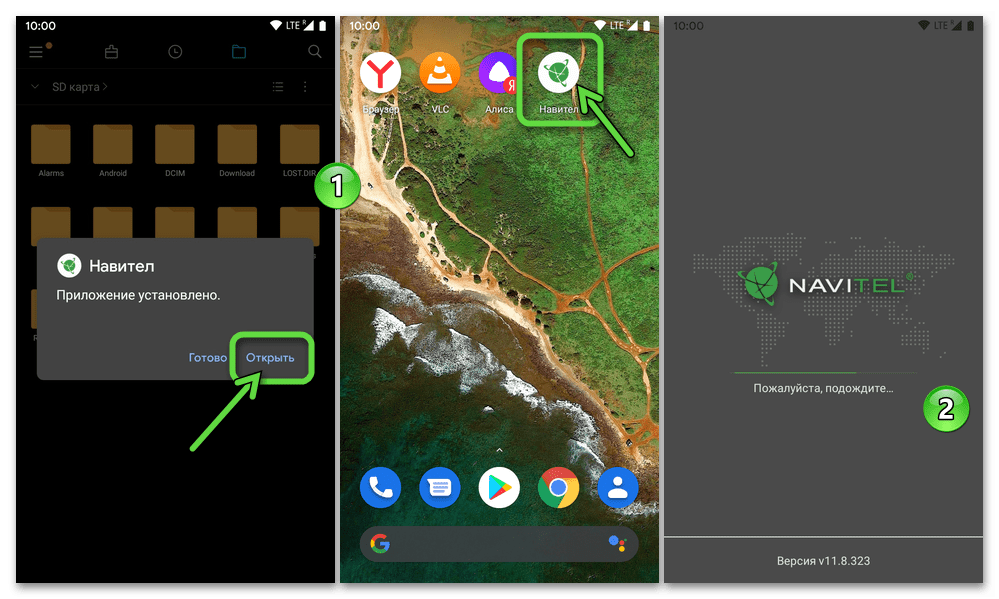Содержание:
Способ 1: Google Play Маркет
Самым простым и рекомендованным к использованию в первую очередь создателями навигационного ПО Navitel методом его установки на любой Android-девайс является получение средствами Магазина приложений от Google. Всё что потребуется для реализации такого подхода – это наличие Play Маркета на устройстве и выполненный в него через учётную запись «корпорации добра» вход.
Подробнее: Привязка Google Аккаунта к Android-устройству
Инициация процедуры инсталляции приложения Навител указанным методом двухвариантная – возможна с самого девайса под управлением «зелёного робота» и с любого компьютера.
Вариант 1: Андроид-девайс
- Перейдите по указанной ниже ссылке на страницу приложения Навител Навигатор GPS & Карты в Гугл Плей Маркете. А если это нереализуемо, откройте приложение-клиент Магазина на девайсе, введите запрос
Навителв поле поиска и переместитесь к возможности загрузки ПО из списка выданных каталогом результатов (обратите внимание на разработчика средства, страницу которого открываете – под наименованием приложения должно быть указано: NAVITEL).Скачать Навител Навигатор для Android из Google Play Маркета

- Нажмите на расположенную под секцией с логотипом Navitel кнопку «Установить». Далее подождите, пока система проведёт все необходимые для инсталляции средства на девайс процедуры.

- По завершении инсталляции вы можете сразу же запустить приложение, коснувшись отобразившейся на странице его загрузки из Магазина Гугл кнопки «Открыть» или переместившись на Рабочий стол/в меню приложений Андроид-девайса и тапнув по наличествующей там иконке «Навител».
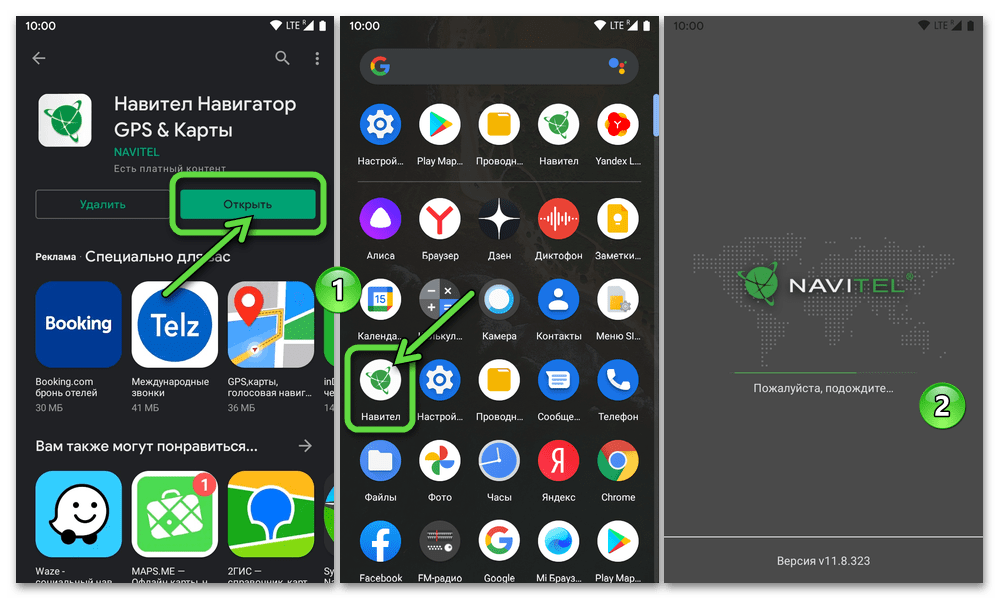
- На этом всё, предоставьте Навителу требуемые для обеспечения навигации разрешения, сконфигурируйте ПО, скачайте требуемые вам карты — после этого станет возможным использовать все функции инсталлированного приложения.

Читайте также: Установка карт в Навител Навигатор для Android
Вариант 2: Компьютер
- В любом десктопном веб-обозревателе перейдите по указанной в пункте №1 предыдущей в этой статье инструкции ссылке на страницу Навител Навигатор GPS & Карты в Google Play Маркете.
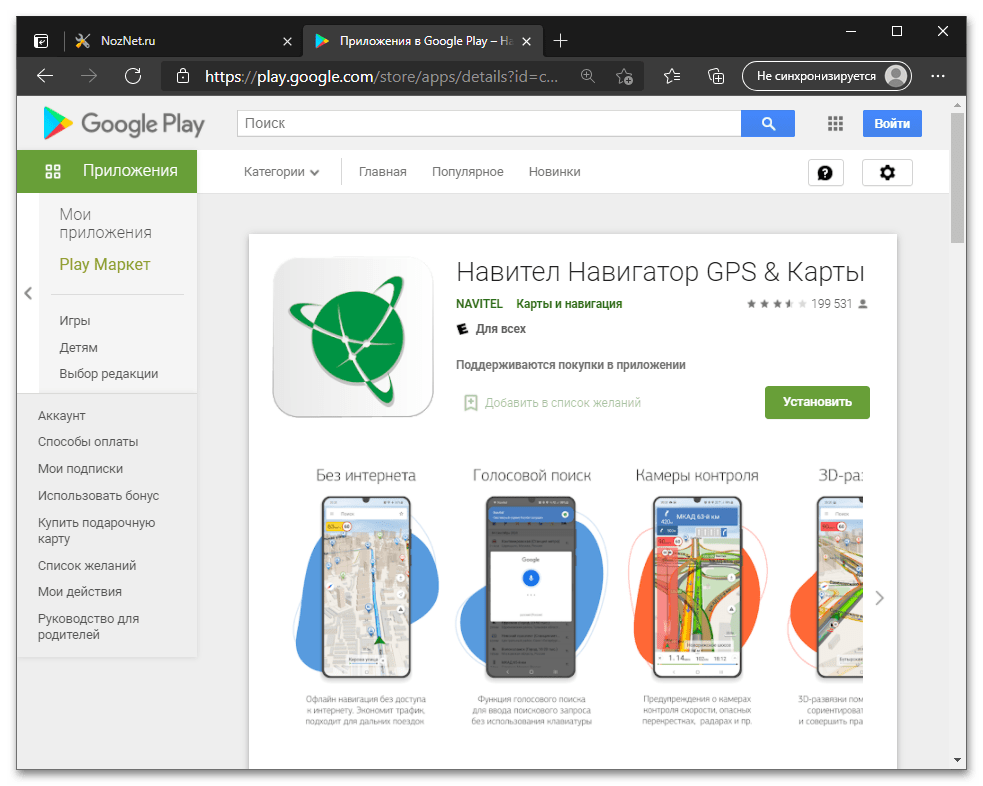
- Кликните по кнопке «Войти» в верхнем правом углу веб-страницы Магазина Андроид-софта,

авторизуйтесь в сервисе, предоставив логин

и пароль от Гугл Аккаунта, который привязан к мобильному устройству, где планируется развёртывание Навител Навигатора.

- После авторизации в сервисе нажмите на доступную в области с наименованием и логотипом приложения Навител кнопку «Установить».
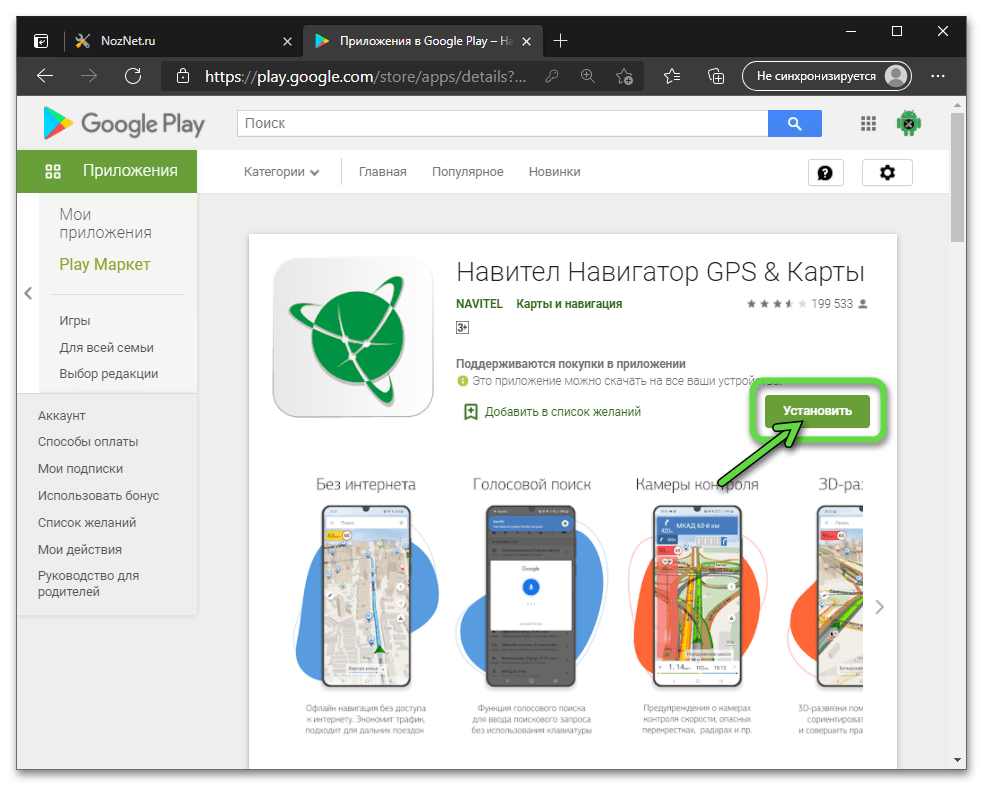
- Из доступного в отобразившемся окошке списка выберите целевой для инсталляции Navitel девайс, затем щёлкните по кнопке «ПРОДОЛЖИТЬ».

- Подтвердите владение используемой с целью инициации установки ПО на мобильное устройство учётной записи Google – введите пароль от неё в поле на открывшейся странице, кликните по кнопке «Далее».

- По получении уведомления о том, что приложение Навител скоро будет инсталлировано на ваш Андроид-девайс, щёлкните под ним «ОК» и затем завершите работу с веб-версией Плей Маркета.

Если для проведения вышеописанных манипуляций вы использовали не принадлежащий вам компьютер, не забудьте выйти из учётной записи Гугл в браузере.
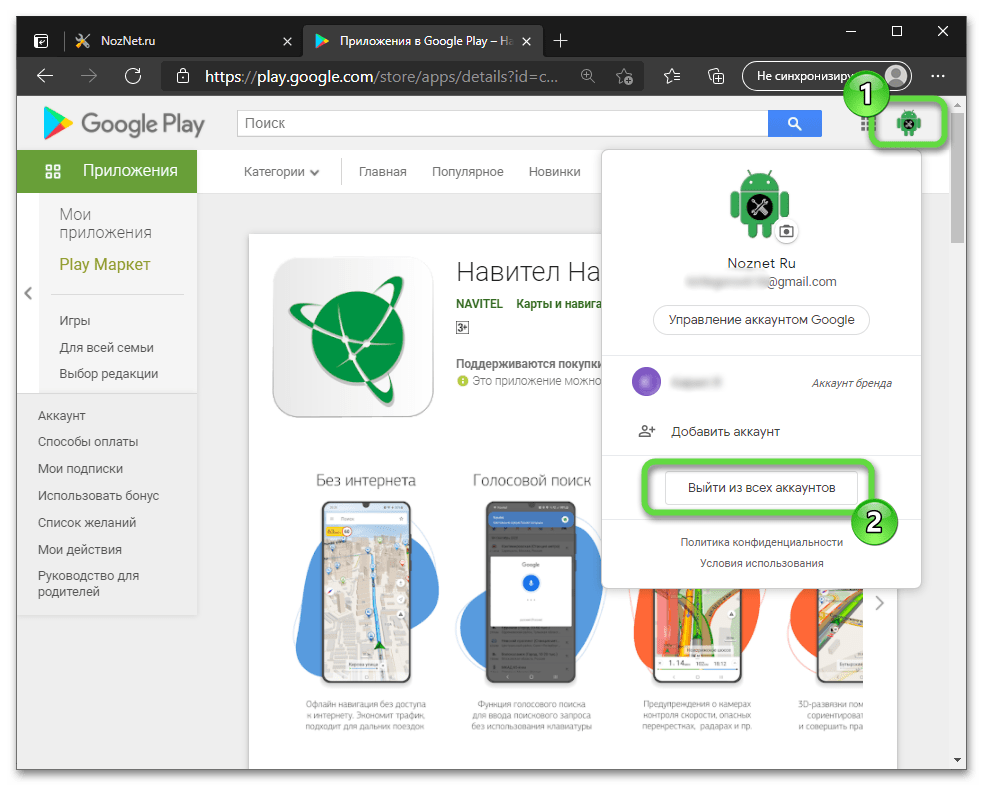
- Далее перейдите к мобильному устройству, в отношении которого инициировали установку ПО Navitel. Если первый подключён к интернету, скорее всего, приложение уже на нём наличествует. В противном случае подсоединитесь к глобальной сети и подождите завершения автоматической загрузки и инсталляции софта – его иконка отобразится среди других доступных для использования с девайса приложений.
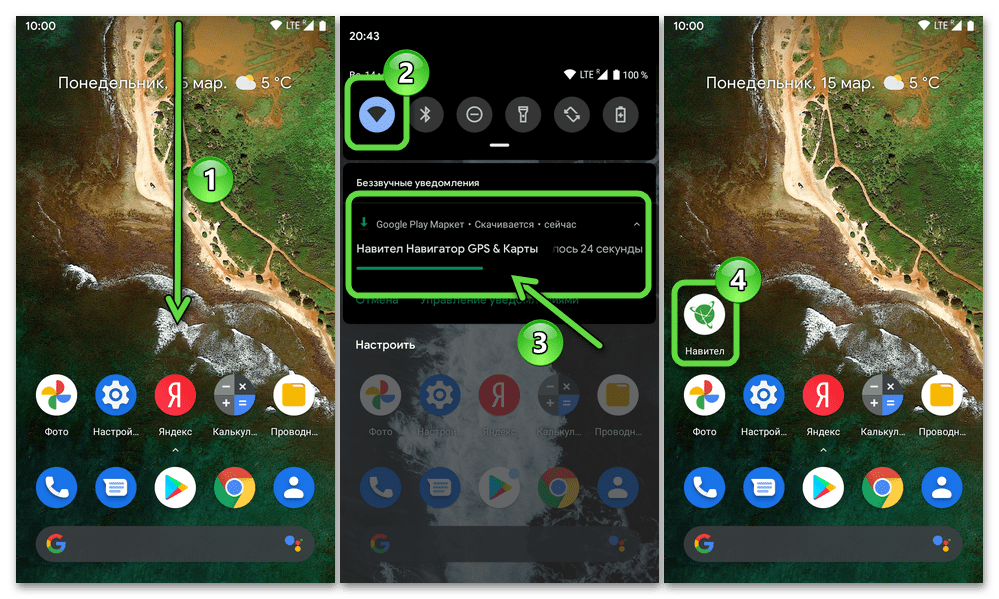
Способ 2: APK-файл
Второй официально предлагаемый метод установки Навител Навигатора на управляемое «зелёным роботом» устройство заключается в загрузке и распаковке средствами мобильной ОС архива приложения в формате APK. Данный подход можно считать более универсальным, так как он реализуем в том числе на не подключённых к интернету девайсах и/или аппаратах, где недоступны сервисы Google.
- В зависимости от ситуации с наличием интернета на целевом для развёртывания навигационного ПО устройстве воспользуйтесь мобильным на нём или десктопным на доступном вам ПК браузером, чтобы открыть по нижеуказанной ссылке раздел загрузки дистрибутивов Навител на официальном сайте разработчиков софта.
Скачать APK-файл приложения Навител Навигатор c официального сайта
- На открывшейся веб-странице выберите соответствующую версии ОС Android вашего девайса ссылку в перечне «Устройства на базе Android», а затем загрузите архив приложения сразу в его память или на диск используемого для текущей манипуляции компьютера.

- Если APK файл загружен на компьютер,

скопируйте его на доступное с Андроид-девайса хранилище. Для этого, например:
- Соедините мобильное устройство с ПК USB-кабелем, на первом выберите режим сопряжения «Передача файлов (MTP)».

Затем средствами проводника Windows поместите копию АПК-файла в любой каталог внутренней или внешней памяти функционирующего под управлением «зелёного робота» аппарата.

- В случае c Android-устройствами, подсоединение которых к компьютеру затруднено или невозможно (навигаторы, головные устройства авто и т.п.) используйте доступный для подключения к ним съёмный накопитель (USB-флешку, внешний жёсткий диск, карту памяти SD/microSD). То есть подключите переносное хранилище к ПК, скопируйте на него файл приложения, затем подсоедините носитель к целевому для установки навигационного ПО устройству.

- Соедините мобильное устройство с ПК USB-кабелем, на первом выберите режим сопряжения «Передача файлов (MTP)».
- На устройстве, где производится развёртывание Навитела, c помощью любого файлового менеджера для Android перейдите в содержащий пакет Navitel-vXX.X.XX-Yyy.apk каталог, нажмите на наименование или значок файла.
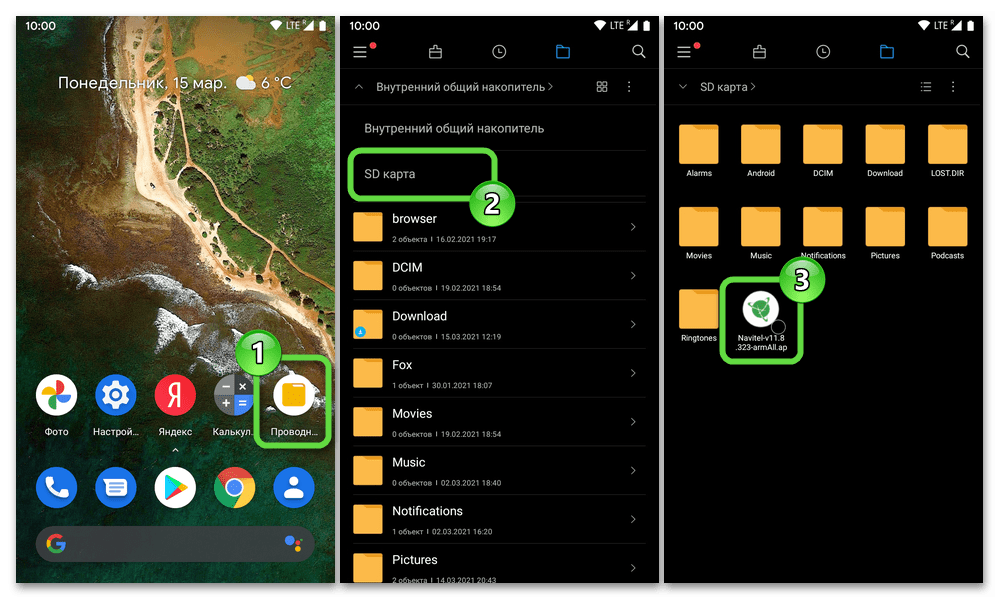
- В случае появления предупреждения о блокировке инсталляции программных средств из неизвестных источников, коснитесь под ним «Настройки» и активируйте разрешение на открывшемся экране. Затем вернитесь в Проводник, при необходимости откройте APK-файл повторно.
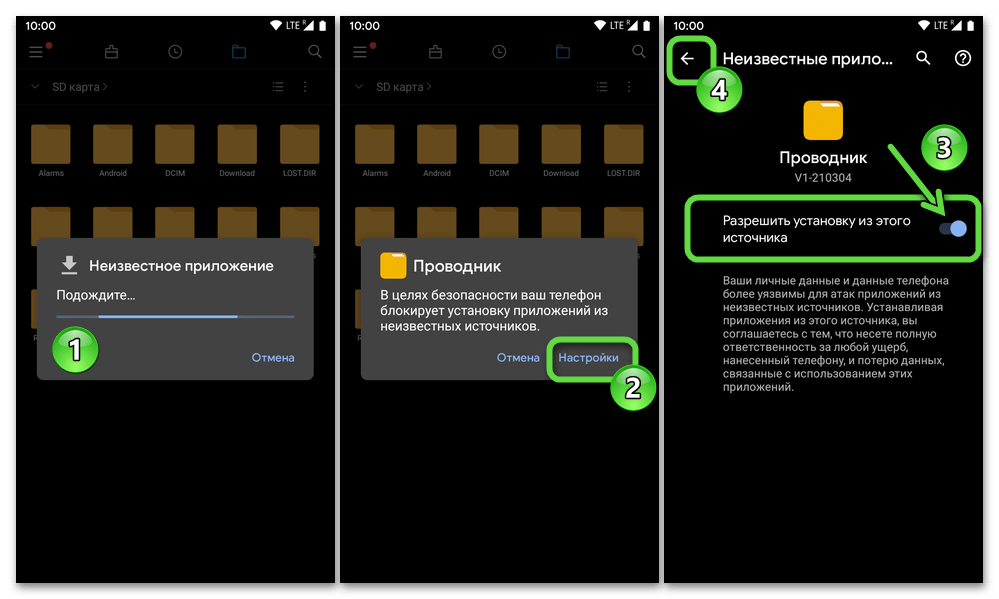
- Ответьте утвердительно на запрос системы об установке приложения и подождите завершения процедуры.
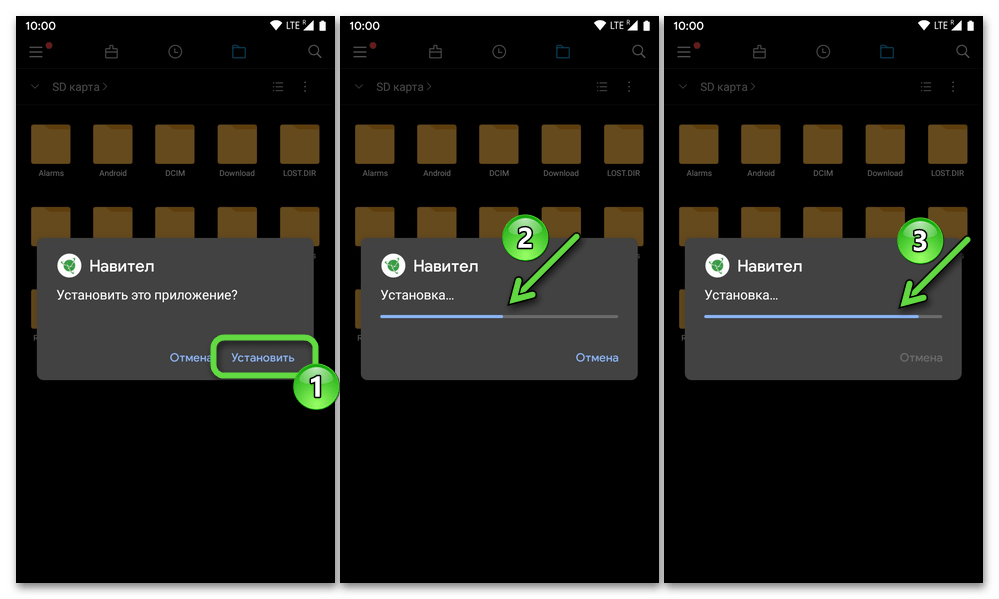
- По результату в окошке установщика станут доступными два варианта дальнейших действий – нажмите «Открыть», чтобы сразу запустить навигационное ПО или «Готово», если желаете отложить запуск полученного средства – отныне это осуществимо путём открытия появившегося среди доступного с девайса софта ярлыка «Навител».